5.3. nmtui를 사용하여 VLAN 태그 구성
nmtui 애플리케이션은 NetworkManager에 대한 텍스트 기반 사용자 인터페이스를 제공합니다. nmtui 를 사용하여 그래픽 인터페이스 없이 호스트에서 VLAN 태그를 구성할 수 있습니다.
nmtui 에서 :
- 커서 키를 사용하여 이동합니다.
- 버튼을 선택하고 Enter 를 누릅니다.
- Space 를 사용하여 확인란을 선택하고 지웁니다.
사전 요구 사항
- 가상 VLAN 인터페이스의 상위로 사용하려는 인터페이스는 VLAN 태그를 지원합니다.
본딩 인터페이스 상단에 VLAN을 구성하는 경우:
- 본딩의 포트가 설정되어 있습니다.
-
본딩은
fail_over_mac=follow옵션으로 구성되지 않습니다. VLAN 가상 장치는 MAC 주소를 상위의 새 MAC 주소와 일치하도록 변경할 수 없습니다. 이러한 경우 트래픽은 여전히 잘못된 소스 MAC 주소와 함께 전송됩니다. -
일반적으로 본딩은 DHCP 서버 또는 IPv6 자동 구성에서 IP 주소를 가져오지 않습니다. 본딩을 생성하는 동안
ipv4.method=disable및ipv6.method=ignore옵션을 설정하여 확인합니다. 그렇지 않으면 잠시 후에 DHCP 또는 IPv6 자동 구성이 실패하면 인터페이스가 중단될 수 있습니다.
- 호스트가 연결된 스위치는 VLAN 태그를 지원하도록 구성되어 있습니다. 자세한 내용은 스위치 설명서를 참조하십시오.
절차
VLAN 태그를 구성할 네트워크 장치 이름을 모르는 경우 사용 가능한 장치를 표시합니다.
# nmcli device status DEVICE TYPE STATE CONNECTION enp1s0 ethernet unavailable -- ...start
nmtui:# nmtui- Edit a connection 을 선택하고 Enter 를 누릅니다.
- 추가를 누릅니다.
- 네트워크 유형 목록에서 VLAN 을 선택하고 Enter 키를 누릅니다.
선택 사항: 생성할 NetworkManager 프로필의 이름을 입력합니다.
프로필이 여러 개인 호스트에서 의미 있는 이름을 사용하면 프로필의 용도를 쉽게 식별할 수 있습니다.
- 장치 필드에 생성할 VLAN 장치 이름을 입력합니다.
- VLAN 태그를 부모 필드에 구성할 장치의 이름을 입력합니다.
-
VLAN ID를 입력합니다. ID는
0에서4094사이의 범위 내에 있어야 합니다. 환경에 따라 그에 따라 IPv4 구성 및 IPv6 구성 영역에서 IP 주소 설정을 구성합니다. 이를 위해 다음 영역 옆에 있는 버튼을 누른 후 다음을 선택합니다.
-
비활성화됨(이 VLAN 장치에 IP 주소가 필요하지 않거나 다른 장치의 포트로 사용하려는 경우). -
DHCP 서버 또는 SLAAC(상태 비저장 주소 자동 구성)가 VLAN 장치에 IP 주소를 동적으로 할당하는 경우 자동입니다.
네트워크에 고정 IP 주소 설정이 필요한 경우
수동. 이 경우 추가 필드를 작성해야 합니다.- 추가 필드를 표시하도록 구성할 프로토콜 옆에 Show 를 누릅니다.
주소 옆에 있는 추가 를 클릭하고 CIDR(Classless Inter-Domain Routing) 형식으로 IP 주소와 서브넷 마스크를 입력합니다.
서브넷 마스크를 지정하지 않으면 NetworkManager는 IPv4 주소에 대해
/32서브넷 마스크와 IPv6 주소에 대해/64를 설정합니다.- 기본 게이트웨이의 주소를 입력합니다.
- DNS 서버 옆에 있는 추가 를 클릭하고 DNS 서버 주소를 입력합니다.
- 검색 도메인 옆에 있는 추가 를 클릭하고 DNS 검색 도메인을 입력합니다.
그림 5.1. 고정 IP 주소 설정을 사용한 VLAN 연결 예
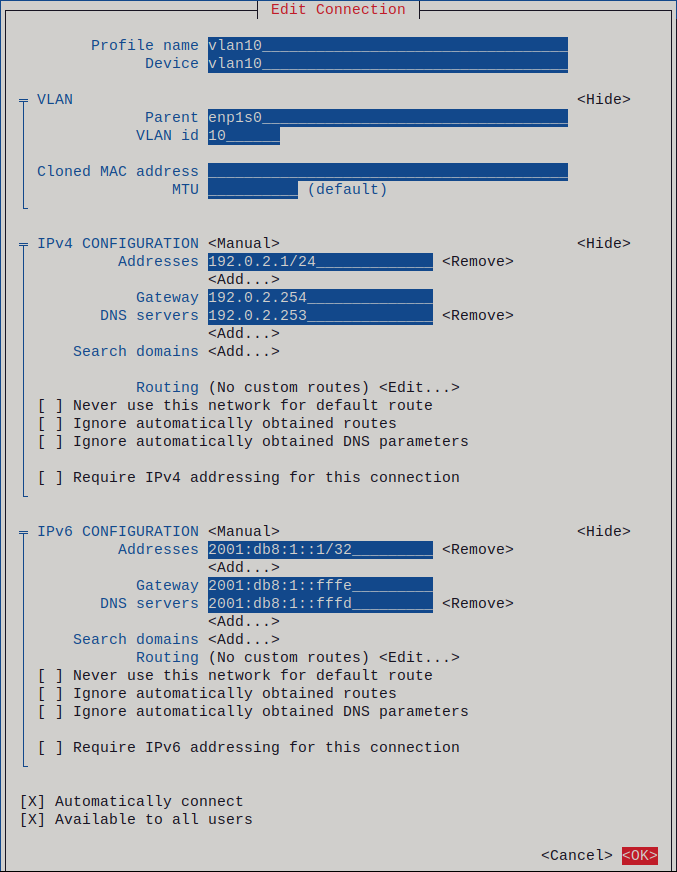
-
- OK 를 눌러 새 연결을 만들고 자동으로 활성화합니다.
- 다시 키를 눌러 기본 메뉴로 돌아갑니다.
-
Quit 를 선택하고 Enter 를 눌러
nmtui애플리케이션을 종료합니다.
검증
설정을 확인합니다.
# ip -d addr show vlan10 4: vlan10@enp1s0: <BROADCAST,MULTICAST,UP,LOWER_UP> mtu 1500 qdisc noqueue state UP group default qlen 1000 link/ether 52:54:00:72:2f:6e brd ff:ff:ff:ff:ff:ff promiscuity 0 vlan protocol 802.1Q id 10 <REORDER_HDR> numtxqueues 1 numrxqueues 1 gso_max_size 65536 gso_max_segs 65535 inet 192.0.2.1/24 brd 192.0.2.255 scope global noprefixroute vlan10 valid_lft forever preferred_lft forever inet6 2001:db8:1::1/32 scope global noprefixroute valid_lft forever preferred_lft forever inet6 fe80::8dd7:9030:6f8e:89e6/64 scope link noprefixroute valid_lft forever preferred_lft forever